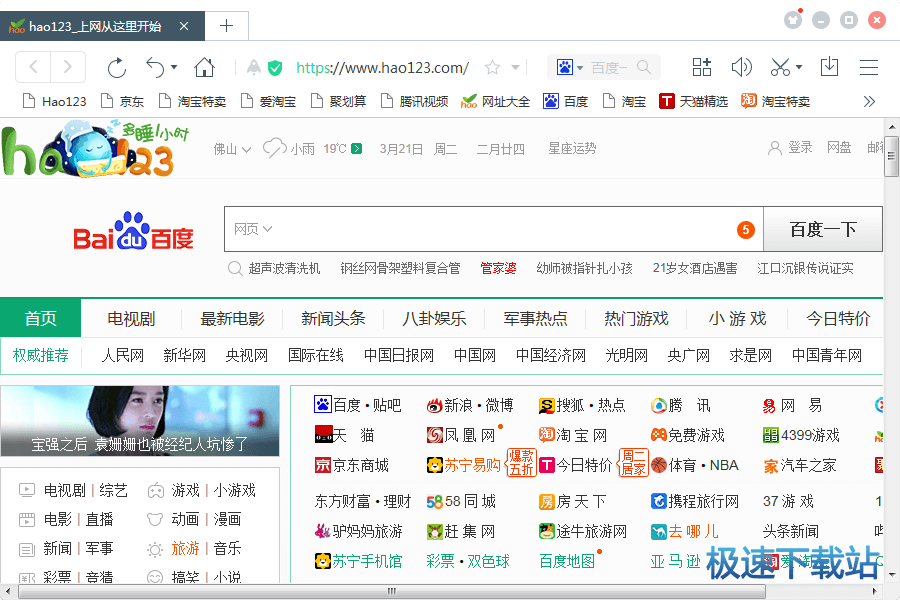百度浏览器设置浏览器默认搜索引擎教程
时间:2018-06-08 10:13:42 作者:Joe 浏览量:22
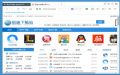
百度浏览器是一款好用的电脑网页浏览器。百度浏览器有浏览器内置的搜索引擎,我们使用浏览器的时候可以通过快速搜索进行在线搜索;
- 进入下载

- 百度浏览器 8.7.5000.4985 正式版
大小:50.98 MB
日期:2019/2/15 16:43:58
环境:WinXP, Win7, Win8, Win10, WinAll
装软件后双击百度浏览器桌面快捷方式打开软件;

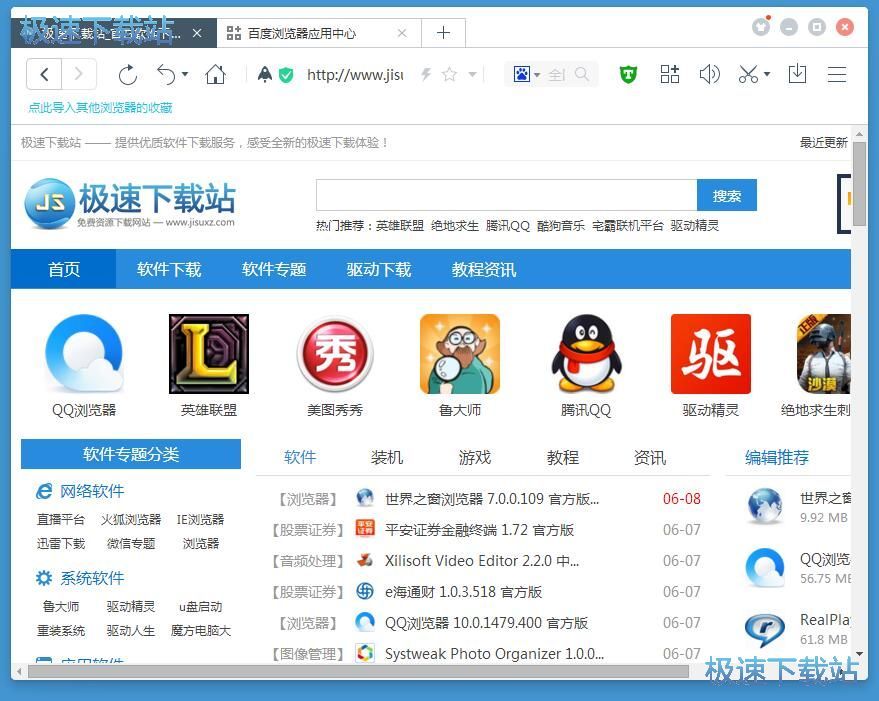
极速小编这一次就给大家演示一下怎么使用百度浏览器设置浏览器默认搜索引擎吧。点击百度浏览器主界面右上角的的选项按钮,在展开菜单中点击浏览器设置,打开百度浏览器浏览器设置界面;
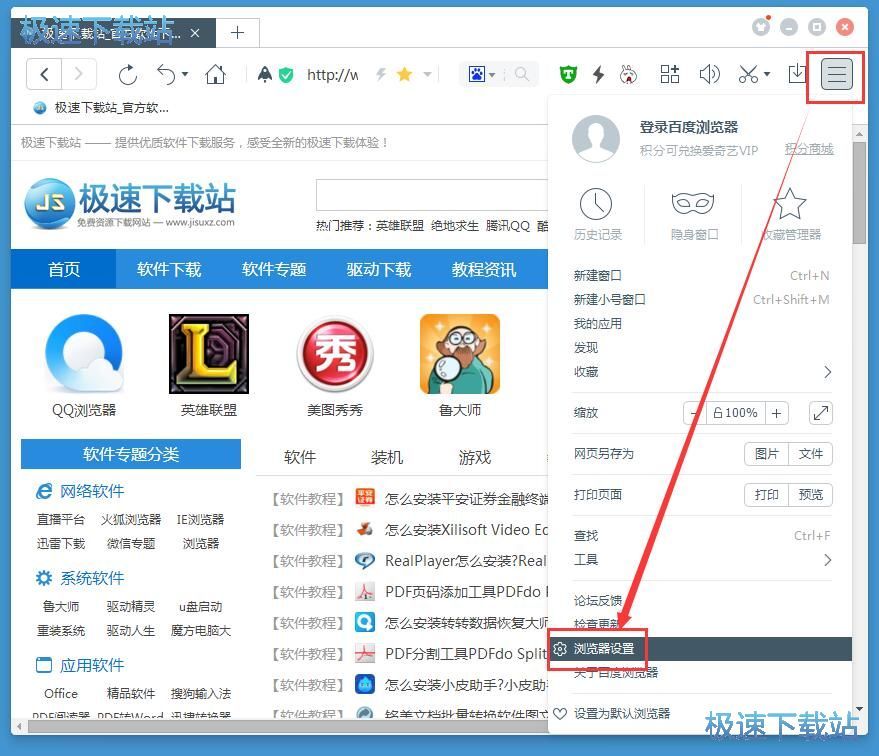
在百度浏览器设置界面中,我们可以进行常规设置、隐私设置、高级设置、安全中心、我的应用。在常规设置中找到搜索引擎设置项。我们可以看到百度浏览器预设的默认搜索引擎是百度搜索。我们可以对默认搜索引擎进行修改;
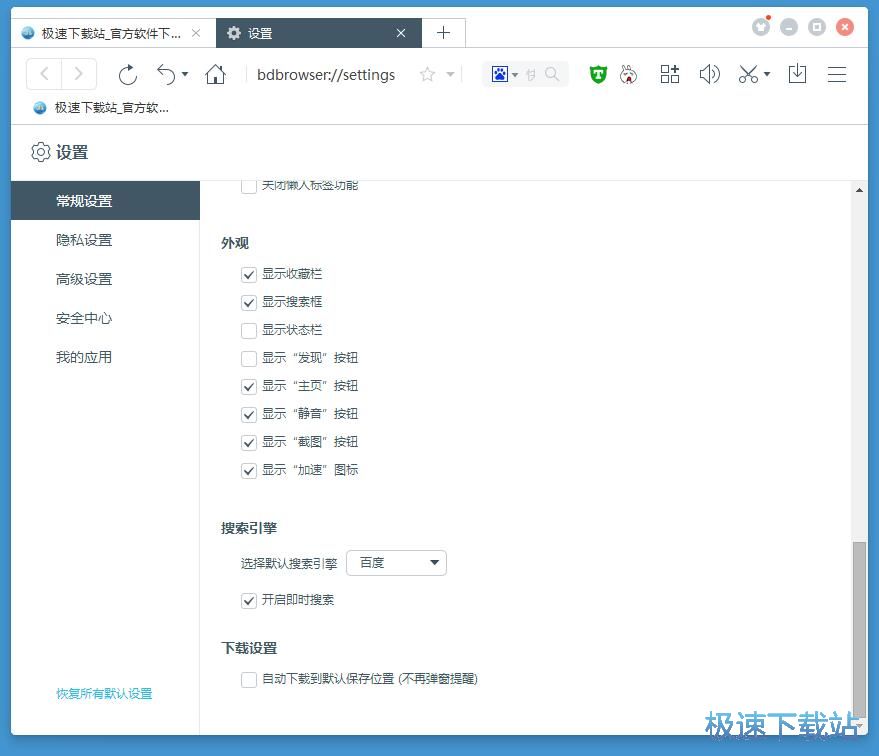
点击搜索引擎右边的展开箭头,打开百度浏览器默认搜索引擎选择框。除了百度搜索,我们还可以选择谷歌搜索和淘宝搜索。极速小编选择了使用淘宝搜索作为默认搜索引擎;
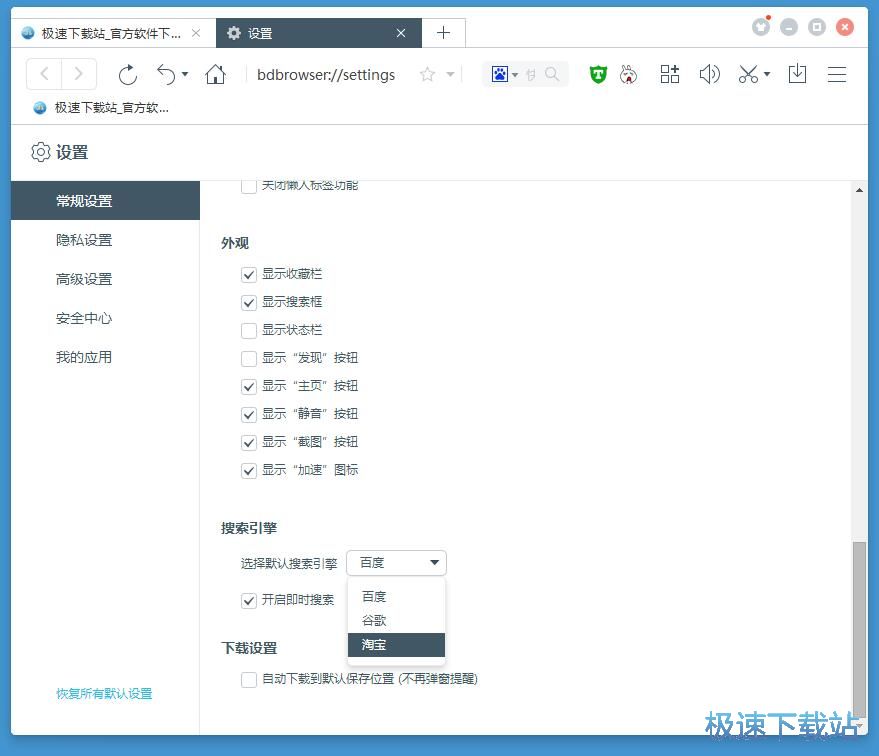
百度浏览器默认搜索引擎设置成功。我们可以看到百度浏览器设置界面顶部显示设置已保存;
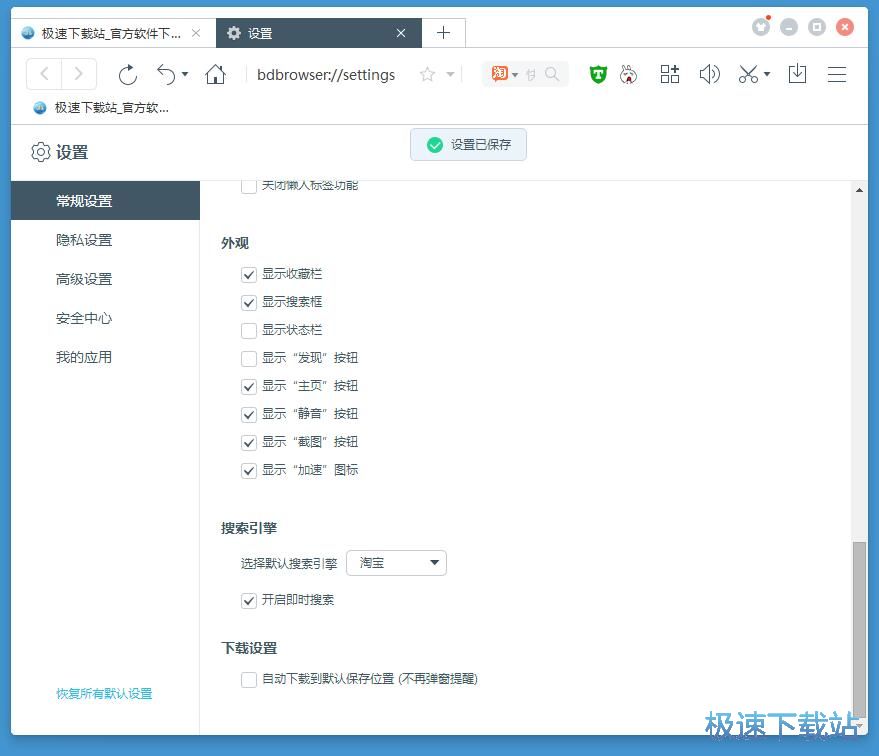
在百度浏览器快速搜索功能栏中输入想要搜索的内容,然后点击搜索,就可以使用淘宝搜索进行搜索了;
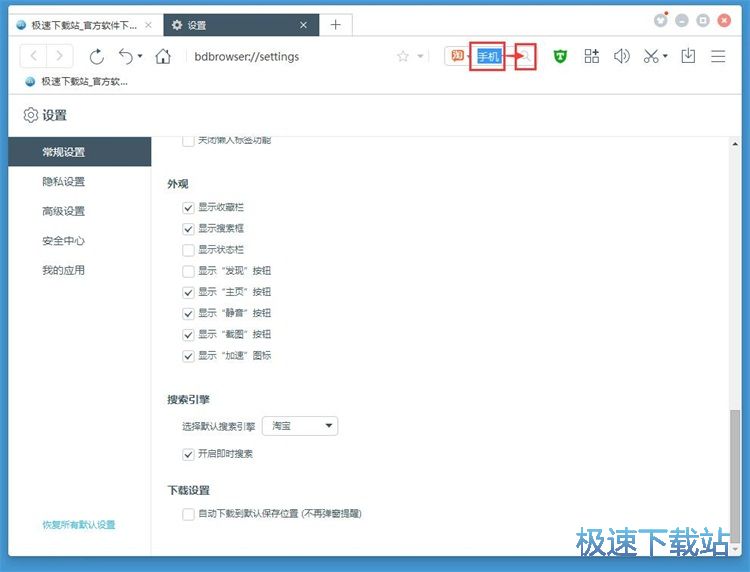
搜索完成,这时候百度浏览器会自动使用淘宝进行搜索。
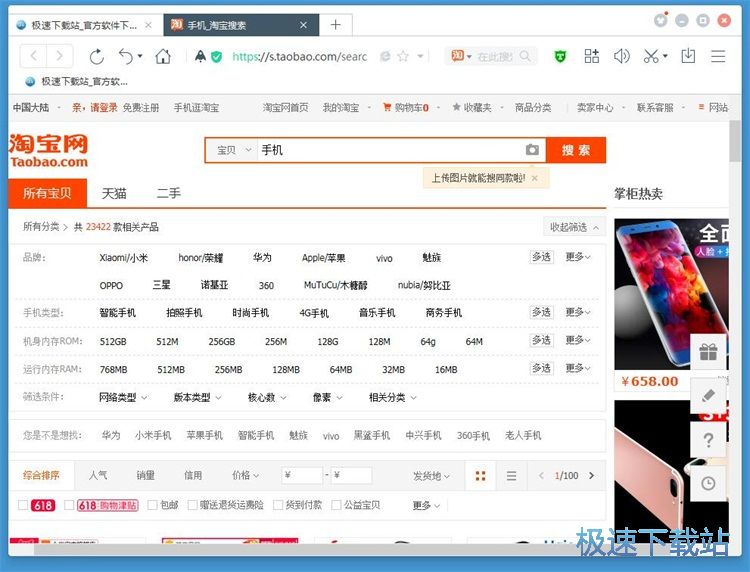
百度浏览器的使用方法就讲解到这里,希望对你们有帮助,感谢你对极速下载站的支持!
百度浏览器 8.7.5000.4985 正式版
- 软件性质:国产软件
- 授权方式:免费版
- 软件语言:简体中文
- 软件大小:52207 KB
- 下载次数:6999 次
- 更新时间:2019/4/2 0:41:51
- 运行平台:WinAll...
- 软件描述:百度浏览器是由百度推出的一款电脑网页浏览器。新版百度浏览器除了常规的基于IE和C... [立即下载]
相关资讯
相关软件
电脑软件教程排行
- 怎么将网易云音乐缓存转换为MP3文件?
- 比特精灵下载BT种子BT电影教程
- 土豆聊天软件Potato Chat中文设置教程
- 怎么注册Potato Chat?土豆聊天注册账号教程...
- 浮云音频降噪软件对MP3降噪处理教程
- 英雄联盟官方助手登陆失败问题解决方法
- 蜜蜂剪辑添加视频特效教程
- 比特彗星下载BT种子电影教程
- 好图看看安装与卸载
- 豪迪QQ群发器发送好友使用方法介绍
最新电脑软件教程
- 生意专家教你如何做好短信营销
- 怎么使用有道云笔记APP收藏网页链接?
- 怎么在有道云笔记APP中添加文字笔记
- 怎么移除手机QQ导航栏中的QQ看点按钮?
- 怎么对PDF文档添加文字水印和图片水印?
- 批量向视频添加文字水印和图片水印教程
- APE Player播放APE音乐和转换格式教程
- 360桌面助手整理桌面图标及添加待办事项教程...
- Clavier Plus设置微信电脑版快捷键教程
- 易达精细进销存新增销售记录和商品信息教程...
软件教程分类
更多常用电脑软件
更多同类软件专题